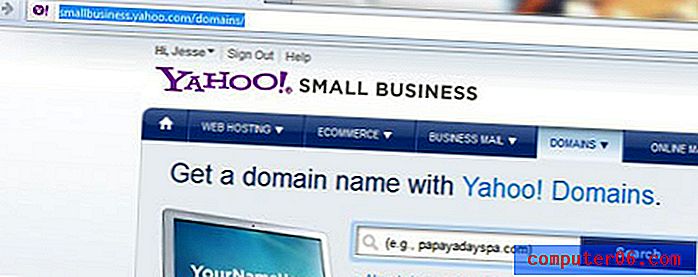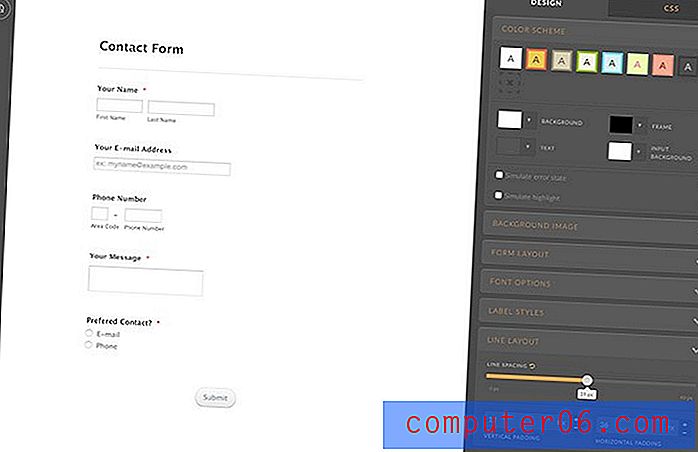Dianummers toevoegen in PowerPoint
Het is vaak een goed idee om uw PowerPoint-presentatie te organiseren met dianummers. Nummering kan u helpen bij het bijhouden van dia's en het geven van aanvullende informatie op notitiepagina's om het volgen van een presentatie zo veel gemakkelijker te maken.
Het beste deel van het toevoegen van dianummers in PowerPoint is dat u het niet handmatig hoeft te doen. Voeg dianummers op de juiste manier in en ze worden automatisch bijgewerkt en gewijzigd wanneer u dia's aan uw presentatie toevoegt.
Hier leest u hoe u snel en eenvoudig dianummers in PowerPoint kunt toevoegen.
Verken PowerPoint-sjablonen
Dianummers toevoegen aan de voettekst

U kunt automatische plaatsingen en nummering gebruiken met de optie Koptekst en voettekst op het tabblad Invoegen.
Navigeer naar Invoegen> Koptekst en voettekst. Vink het vakje aan om Dianummer op te nemen. U kunt ook tekst in de voettekst toevoegen of ervoor kiezen om geen voettekstinformatie op titeldia's weer te geven. U kunt ook een automatische of vaste datum toevoegen.
Bepaal uw voorkeursinstellingen en klik op Toepassen (alleen voor de huidige dia) of Toepassen op alles (voor het hele presentatiedeck).
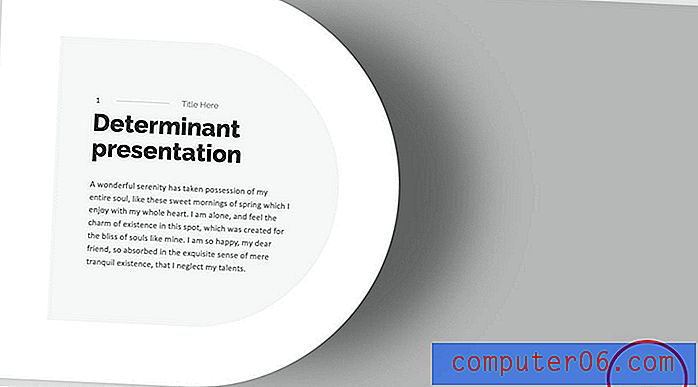
Het enige nadeel van deze methode is dat je niet veel controle hebt over het ontwerp van paginanummers. Ze verschijnen alleen in de voettekstlocatie met minimale aanpassingen aan de stijl. U kunt op het nummer zelf klikken om de grootte, het lettertype of het gewicht aan te passen.
Flexibeler dia-nummers toevoegen
Optie B is om dianummers aan uw PowerPoint toe te voegen met behulp van de diamodel.
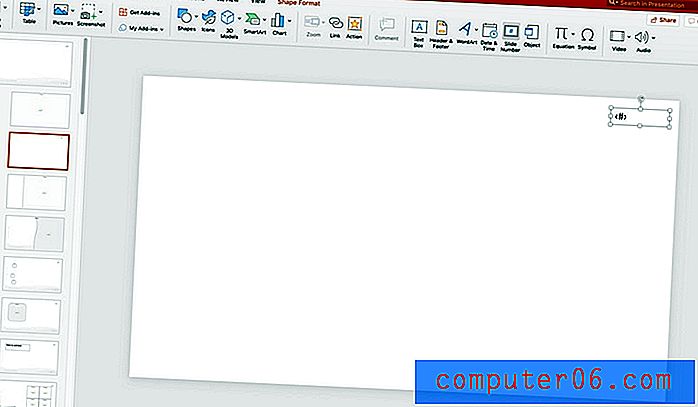
Navigeer naar Beeld> Diamodel.
Teken vervolgens het paginanummer dat u op alle dia's wilt zien. Navigeer naar Invoegen> Tekstvak. Teken het tekstvak op de gewenste locatie. Selecteer het tekstvak en klik op het vak Dianummer en het verschijnt in het tekstvak. Dit is het paginanummer. Formatteer het zoals u dat wilt.
Sluit de diamodel wanneer u klaar bent.
Dit ontwerp voor paginanummers verschijnt op alle dia's met dit deel van de hoofdset dia's. Kopieer en plak het ontwerp op de primaire basisdia zodat het op elk dia-type daarin verschijnt of kies en kies.
U gebruikt dezelfde stappen om een paginanummer op een dia in te voegen zonder de basisdia's aan te passen, maar u moet het op elke dia in de presentatie doen, in plaats van op elke dia automatische nummering te hebben.
Opmerkingen over dianummers
De belangrijkste overweging bij het gebruik van automatische dianummers in PowerPoint is dat ze altijd overeenkomen met het daadwerkelijke dianummer. Dit omvat verborgen dia's.
Dat betekent dat als u dia's verbergt, nummers worden overgeslagen en de werkelijke dia-posities worden weergegeven. Houd hier rekening mee bij het maken van presentaties.
PowerPoint ondersteunt op dit moment ook alleen het gebruik van een voettekst. (Kopteksten verschijnen alleen op notities en hand-outs.) Dus als u dianummers op een andere locatie dan de voettekst wilt, moet u ze maken door de lay-out aan te passen aan basisdia's. (Vergeet niet om het ontwerpelement voor het paginanummer aan elk element toe te voegen.)
Gevolgtrekking
Het gebruik van dianummers kan een geweldige manier zijn om dia's georganiseerd te houden. Automatische nummering zorgt ervoor dat elke dia het juiste nummer heeft op basis van de locatie in de show.
Vergeet niet om onze volledige gids met PowerPoint-sjablonen te bekijken, of onze verzameling van de beste PowerPoint-sjablonen voor uw volgende project!